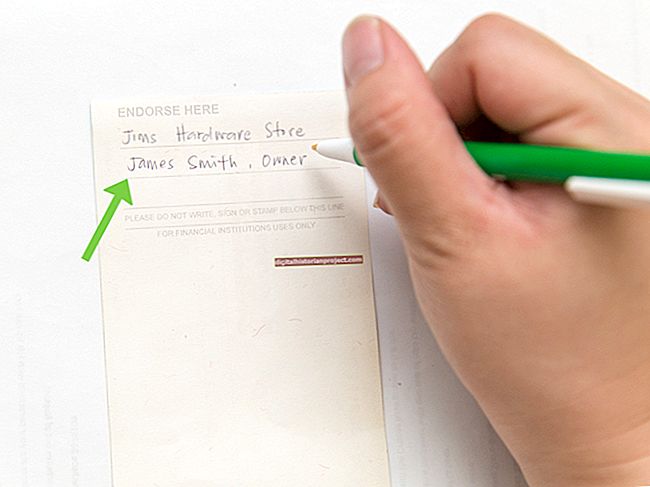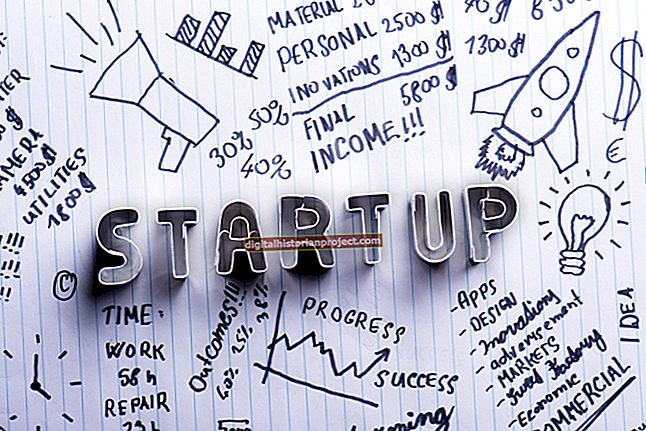如果您有 Mac 计算机,则不需要 Photoshop 或任何其他图像编辑软件即可快速为图像添加水印。 “预览”中的“注释”选项具有用公司名称或版权信息标记照片所需的一切。只需在文本框中键入您的水印,然后根据需要调整颜色和不透明度,将水印嵌入图像中。 10%的不透明度通常足以创建可识别的水印,而不会遮挡其后的图像。
1
使用Finder在Mac上找到图片。右键单击文件或按“控制”,然后单击它。选择“复制”以创建原始图像的副本。双击副本以在预览中打开它。如果您设置了另一个程序来打开图像文件,请从“文件”菜单中选择“打开方式”,然后选择“预览”。
2
单击“工具”菜单,选择“注释”,然后单击“文本”。光标变为十字符号。将光标拖到要显示水印的图像上。屏幕上会出现一个矩形文本框。
3
键入要用作水印的文本,例如“版权”或您的公司名称。按“Command-A”突出显示您刚刚输入的文本。
4
单击出现在照片上方的“字体”按钮,它看起来像一个“A”。字体窗口打开。根据需要更改字体和字体大小。单击“字体”窗口顶部的“文本颜色”按钮,它是位于字母“T”旁边的彩色方块。颜色窗口打开。
5
在“颜色”窗口中选择一种颜色。在大多数情况下,水印为白色时看起来最好,但是您可以选择任何喜欢的颜色。
6
在“颜色”窗口底部附近找到“不透明度”滑块。向左拖动滑块,直到滑块旁边的数字为10%。
7
单击图像上的任意位置以取消选择突出显示的文本,这样您就可以看到保存文件后水印的显示方式。如果文本看起来太模糊或不够模糊,请突出显示文本并根据需要更改不透明度级别。
8
单击“文件”菜单,然后选择“保存”。水印嵌入图像中。